AutoCAD2019怎么定坐标点 定第一个点教程
2024-12-06 作者:软件侠 来源:软件侠手机助手
AutoCAD2019是一款非常专业的制图软件,那有很多用户表示自己不知道怎么定坐标点,下面就通过这篇文章给大家介绍一下,一起往下看吧。
1、打开AutoCAD软件。
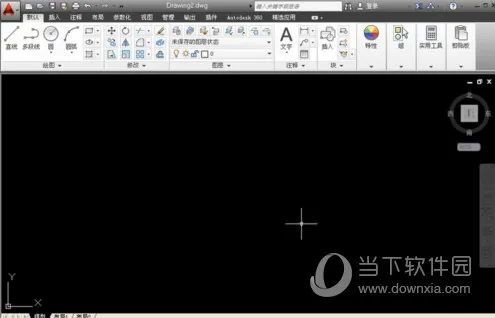
2、执行打开命令(快捷键Ctrl+O),打开素材文件。

3、在命令行中执行“ID”命令。
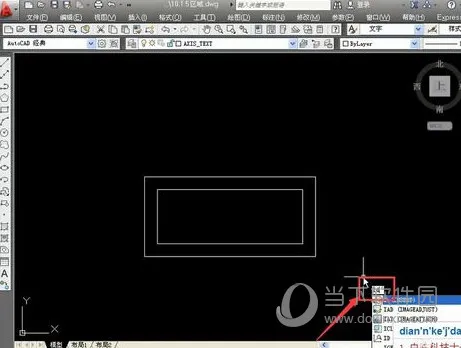
4、在图中指定一个点。

5、即可看到这个点的坐标。

好了, 以上就是小编为大家带来关于“AutoCAD2019怎么定第一个点”的全部内容介绍了,相信你应该学会了吧,之前还不懂的小伙伴赶紧去试试吧!
 小A软件库
小A软件库 工控之家
工控之家 智能扫描助手
智能扫描助手 交友宝
交友宝 SkyOlin分屏助手
SkyOlin分屏助手 MoMo检测
MoMo检测 轻享流量宝
轻享流量宝 乐可FM
乐可FM 媚聊交友
媚聊交友 京东商城平台商户
京东商城平台商户 啵乐漫画
啵乐漫画 布卡漫画
布卡漫画 河马视频
河马视频 爱播视频
爱播视频 番茄影视大全
番茄影视大全 桔子手电筒最新版
桔子手电筒最新版 微信网页版
微信网页版 赚赚看
赚赚看
